Как внести контакты с клиентом
Для введения информации о контактах клиента в карточке клиента щелкните мышкой по закладке Контакты в верхней части карточки.
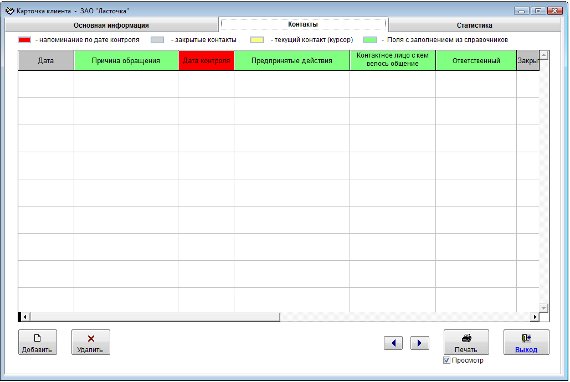
Увеличить изображение
Откроется раздел контактов клиента.
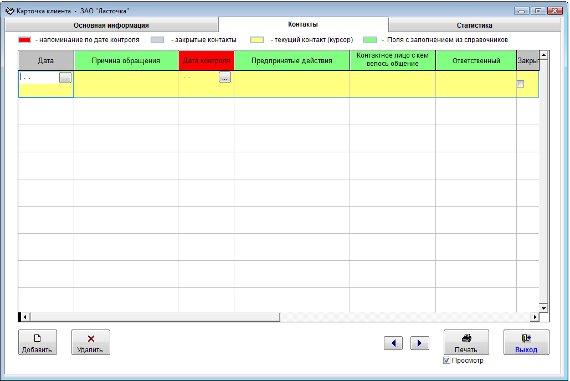
Увеличить изображение
Для добавления контакта нажмите кнопку "Добавить".
В таблицу будет добавлена пустая строка.
4.2.3.3. Как выбрать дату из календаря
4.2.3.4. Как заполнить поле из справочника
Заполните информацию о контакте с клиентом.
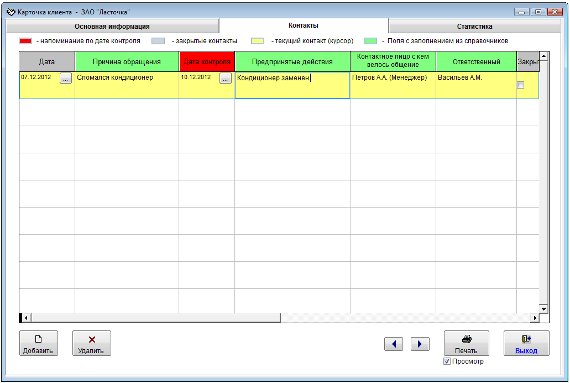
Увеличить изображение
Контакты, у которых до даты контроля осталось менее, чем количество дней, указанное в настройках в меню Сервис-Настройка оповещений в разделе "Напоминание по контактам с клиентами", выделяются красным цветом.
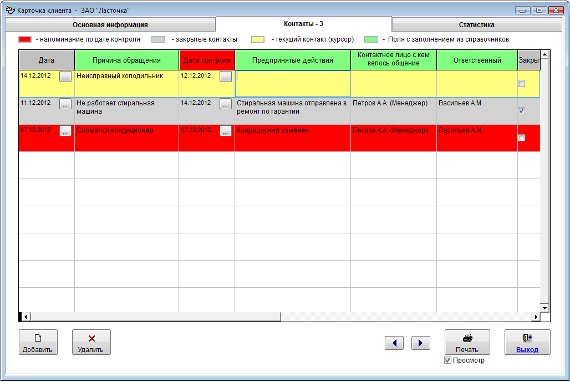
Увеличить изображение
Для отключения оповещения по контакту установите галочку "Закрыто".
Контакт выделится серым цветом и перестанет участвовать в оповещении по контактам.
Для удаления записи нажмите кнопку "Удалить" и подтвердите удаление.
Также контакт можно добавить в общем журнале контактов с клиентами.
Для этого нажмите пункт меню "Контакты".

Увеличить изображение
Откроется журнал контактов.
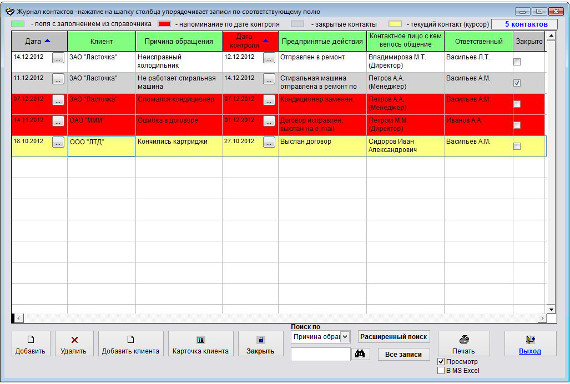
Увеличить изображение
Для добавления контакта нажмите кнопку "Добавить" и заполните информацию о контакте с клиентом, выбрав клиента из справочника.
4.2.3.3. Как выбрать дату из календаря
4.2.3.4. Как заполнить поле из справочника
Для удаления записи нажмите кнопку "Удалить" и подтвердите удаление.
4.2.3.13.1. Как распечатать список контактов с клиентом
4.2.3.13.2. Как настроить оповещение по контактам с клиентами
4.2.3.13.3 Как посмотреть все контакты с клиентами и найти нужный контакт
Для выхода из раздела нажмите кнопку "Выход".
Скачать программу «Клиенты 3.0.5 Проф»
Документация программы «Клиенты 3.0.5 Проф»
Как установить программу «Клиенты 3.0.5 Проф»
